
www.design.tutplus.com منبع آموزش
برگردان به فارسی: مسعود رضائی پور لاسکی
آموزش گام به گام طراحی چهره در فتوشاپ
در اینجا ما یک آموزش قدیمی را برای علاقمندان طراحی قرار داده ایم. روش کار بدین صورت خواهد بود که یک طراحی خطی را روی کاغذ انجام خواهیم داد و سپس طراحی خطی از چهره را بوسیله اسکنر اسکن کرده و وارد فتوشاپ می کنیم که جذابترین قسمت برای علاقمندان طراحی چهره با نرم افزار فتوشاپ خواهد بود. طراحی از چهره کار آسانی نیست اما با داشتن اطلاعات کمی می توان پرتره خوبی را ایجاد کرد. نتیجه نهایی کار ممکن است دقیقاً شبیه شخصی که قصد کشیدن چهره آن را دارید نشود اما باید سعی کنید تا آنجایی که می توانید عناصر چهره مثل چشم ها، دهان و بینی را به دقت شبیه سازی نمایید در صورتی که همه عناصر چهره در موقعیت صحیح و با تناسبات درست انجام گیرد شباهت پرتره کشیده شده به شخص حتمی خواهد بود.
مرحله ا: قبل از هر کاری شما به طراحی خطی از یک چهره نیاز خواهید داشت، طراحی را اسکن نموده و وارد فتوشاپ نمایید.

مرحله 2: یک لایه جدید در فایل اسکن شده ایجاد کنید و اسم آن را به Sketch (طراحی خطی) تغییر دهید. با استفاده از یک قلم کوچک شروع به ترسیم خطوط طراحی به طور دقیق از روی طراحی اسکن شده کنید.
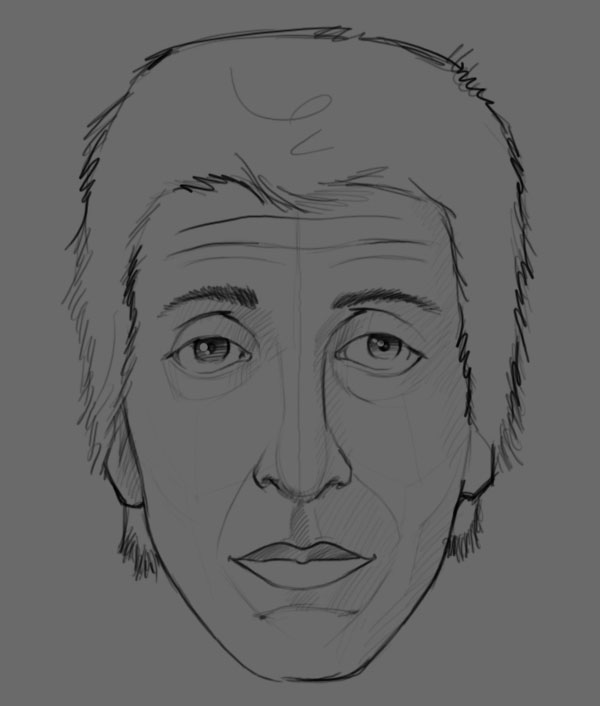
مرحله3: مجدداً لایه جدیدی در زیر لایه طراحی خطی (Sketch ) ایجاد کرده و اسم آن را لایه رنگ ( Color) قرار دهید. از یک قلم بزرگتر با لبه های نرم برای پرکردن رنگ استفاده نمایید و کل صورت را با کد رنگی #e9b68b پر نمایید.

مرحله4: با توجه به زاویه نور ( در این تصویر بالا سمت چپ در نظر گرفته شده است) شروع به رنگ گذاری با یک قلموی لبه هموار می کنیم تفاوت عمده این مرحله با مرحله قبلی فقط در انتخاب تن رنگی تیره تر برای رنگ گذاری قسمت های سایه دار صورت خواهد بود.

مرحله5: Opacity قلمو را کمتر کرده و مجدداً روی قسمت های تیره صورت بیشتر کار می کنیم.

مرحله6: با استفاده از ابزار Smudge Tool رنگ ها و سایه ها را با هم ترکیب می کنیم. به کمک این ابزار می توان رنگ ها و سایه ها را با هم به صورت کاملا یکنواخت با هم ترکیب کرد.

مرحله7: در این مرحله می خواهیم مو را به چهره اضافه کنیم. با استفاده از یک قلموی بزرگتر و دارای لبه هموار تر شروع به رنگ گذاری قسمت مو می کنیم. از کد رنگی #3c210f برای رنگ کردن مو استفاده کنید.

مرحله8: در این مرحله می خواهیم مقداری جزئیات به مو اضافه کنیم. شروع به اضافه کردن خطوط نازک در مو نمایید و آنها را در جهت های مختلف ایجاد نمایید. برای رنگ گذاری از یک رنگ تیره تر با کد رنگی (#9f815d ) و یک رنگ روشن تر با کد رنگی (#1e0d05 ) استفاده نمایید. برای هر چه طبیعی تر به نظر رسیدن موها با استفاده از ابزار Smudge و در نظر گرفتن Opacity 20 درصد برای آن شروع به ترکیب و محو کردن موها نمایید.
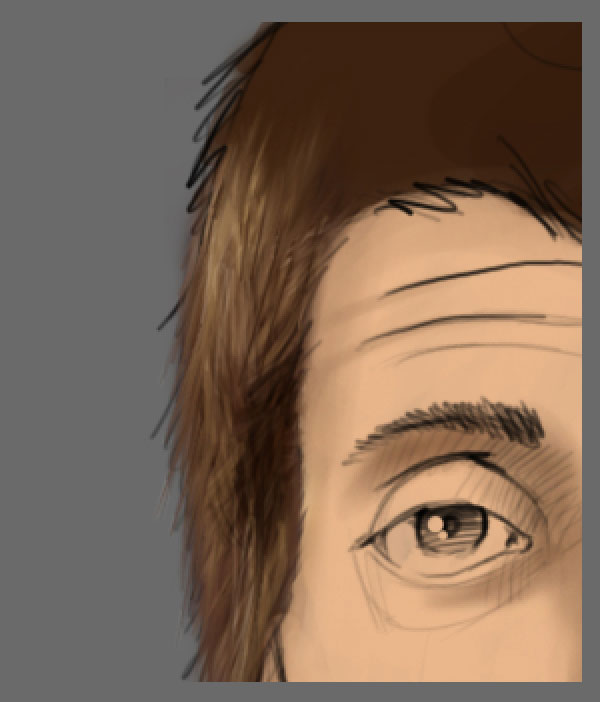
مرحله9: خطوط نازک را در همه جهت و با درجات مختلف رنگی ایجاد کنید تا کل سطح پوشانده شود. در این مرحله باید تصویری مشابه تصویر زیر داشته باشید.

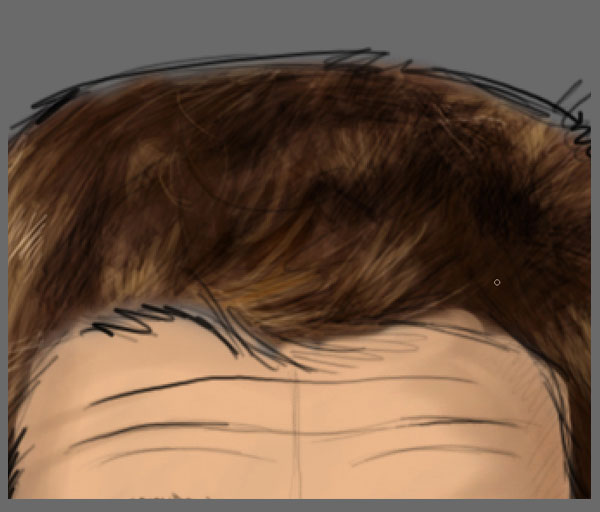
مرحله10: در این مرحله می خواهیم نقاط روشن تر صورت را ایجاد کنیم. از یک قلمو با لبه های هموار و Opacity پایین برای رنگ گذاری قسمت های روشن تر استفاده می کنیم. اضافه کردن رنگ روشن را مرحله به مرحله به کار اضافه می کنیم. زمانی که تنظیمات قلمو را انجام دادید نقاط روشن را با رنگ #ffdebb اضافه کنید.

مرحله11: در این مرحله می خواهیم چشم ها را تکمیل کنیم. مردمک و رنگ سفیدی چشم را با این دو رنگ #edddb9 و #797866 پر کنید.

مرحله12: رنگ های دیگری به چشم ها اضافه کنید و روی جزئیات چشم بیشتر کار کنید.
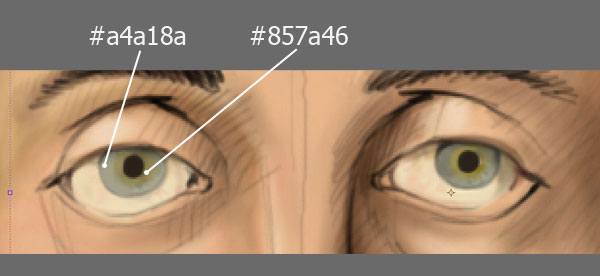
مرحله13: بوسیله اضافه کردن نقاط روشن به چشم ها آنها درخشانتر به نظر می رسند. در این مرحله سایه ها را در چشم ها ایجاد کنید. برای نشان دادن ضخامت پلک بالایی می توانید مقداری سایه به زیر پلک ها اضافه کنید.
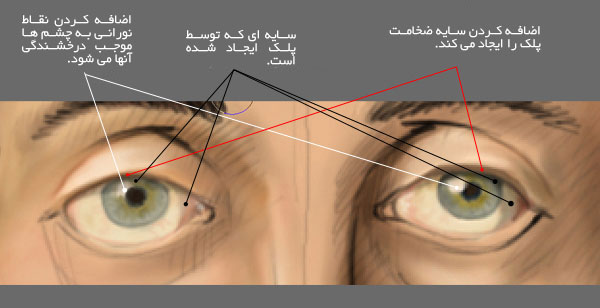
مرحله14: مرحله به مرحله خطوط طراحی اولیه را پاک کنید یا Opacity لایه را خیلی کم کنید. و به چشم ها نقاط روشن ( هایت لایت ها) را اضافه کنید. ( با اضافه کردن این نقاط حس مرطوب بودن چشم ها ایجاد می شود)
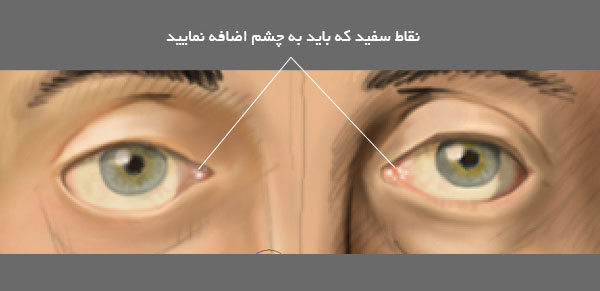
مرحله 15: در این مرحله می خواهیم بر روی دهان پرتره کار کنیم.
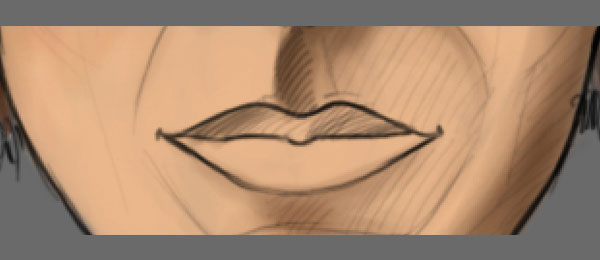
مرحله 16: برای رنگ گذاری لب من از رنگ #d58b6a استفاده می کنم.
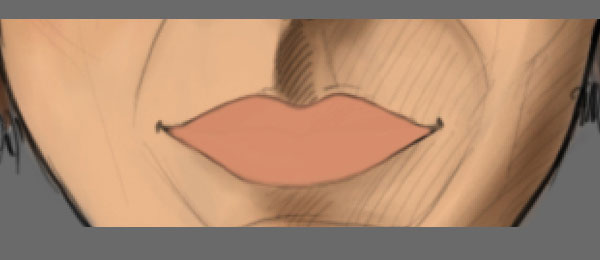
مرحله 17: به علت قرار گرفتن لب بالایی در سایه تیره تر از لب پایینی به نظر می رسد. برای رنگ کردن لب بالایی از رنگ #8f6048 استفاده کنید.

مرحله 18: برای اینکه لب طبیعی تر به نظر برسد با استفاده از قلموی کوچک تعدادی خطوط تیره بر روی لب بالایی و پایینی اضافه کنید. با استفاده از Smudge Tool خطوط را محو کنید.

مرحله19: برای لب پایینی هم همان کار را انجام دهید. برای اینکه لب پایینی درخشانتر به نظر برسد خطوط را با رنگ روشن تر ترسیم کنید. برای تیره تر کردن لب بالایی و اضافه کردن جزییات بیشتر لب بالایی را با استفاده از ابزارهای فتوشاپ انتخاب و با ابزار Burn Tool (o) آن را تیره تر کنید.
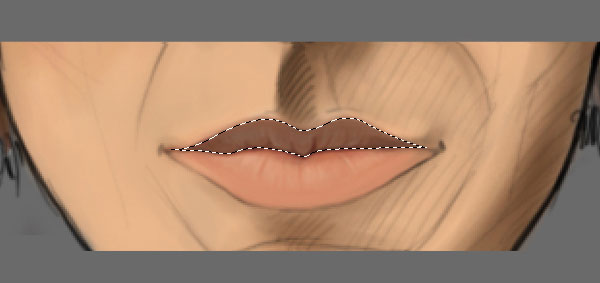
مرحله20: با استفاده از Burn Tool و ابزارهای انتخاب لب پایینی را هم تیره تر کنید. برای ایجاد بافت در لب خطوط بیشتری به لب ها اضافه کنید. در این مرحله می توانید لایه خطوط طراحی اولیه را غیرفعال نمایید.
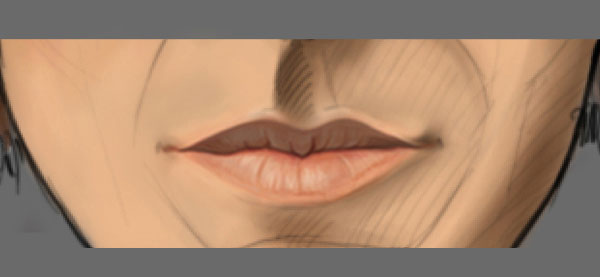
مرحله21: چین و چروک های چشم و شکل ابروها را بوسیله Burn Tool با Opacity کم ترسیم کنید. سپس با استفاده از Smudge Tool آن ها را محوتر کنید.

مرحله22: با رنگ #e6986e رنگ گونه را به چهره اضافه نمایید. در قسمت های که ریش می روید مقداری خاکستری (#908478) با Opacity کم اضافه کنید و سپس با استفاده از Smudge Tool رنگها را با هم ترکیب نمایید. مقدار بیشتری سایه به صورت اضافه می کنیم.

مرحله 23: در آخرین مرحله کار بر روی موها و ترکیب کردن آنها برای ایجاد کردن حجم بیشتر ادامه می دهیم.
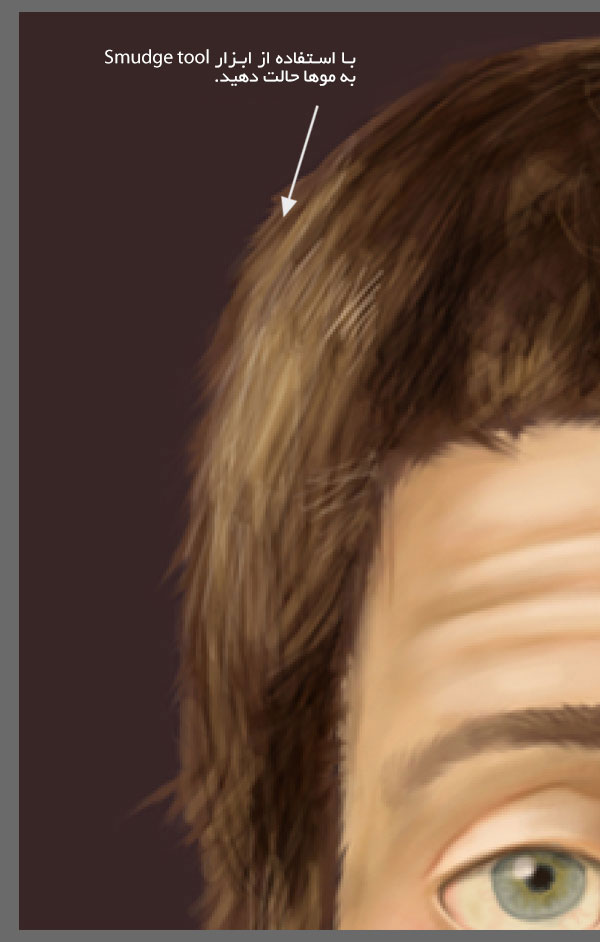
مرحله 24: بوسیله Smudge Tool برای نهایی کردن کار روی پوست و ابروها کار می کنیم.
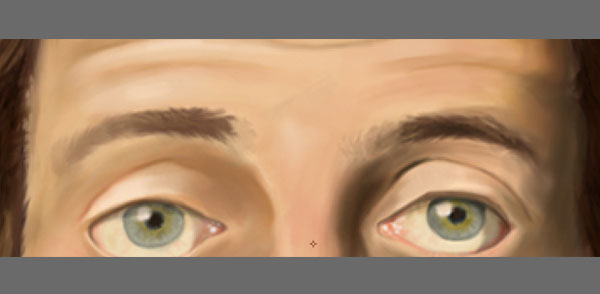
مرحله25: برای ایجاد کردن ریشه مو با استفاده از Smudge Tool بر روی رنگ پیشانی ادامه می دهیم.

مرحله26: مقداری نور را به بینی و زیر بینی اضافه می کنیم تا حجم بینی بهتر دیده شود.
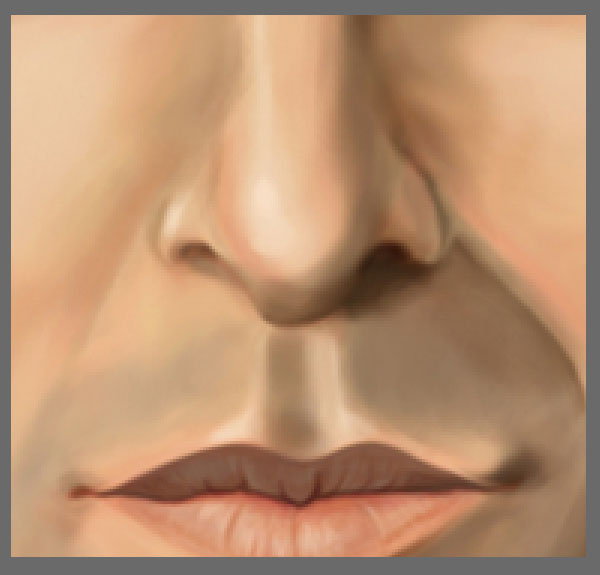
نتیجه نهایی

نقاشی ما از چهره در این مرحله تمام می شود. می توانید با انتخاب یک پسزمینه مناسب نقاشیتان را بهتر کنید.
امیدواریم که این آموزش مورد توجه شما عزیزان قرار گرفته باشد.
تمامی حقوق متعلق به سایت سی جی گپ می باشد و هر گونه کپی برداری بدون ذکر منبع ممنوع می باشد.
صحبتی اندک با خوانندگان گرامی:
با خرید محصولات از سایت، ما را در تولید هر چه بهتر آموزش ها و ترجمه متون کاربردی گرافیک کامپیوتری یاری فرمایید.
◀︎ شبکه های اجتماعی سایت سی جی گپ Telegram | Instagram | Yotube | Facebook | Linked In

شما هم می توانید دیدگاه خود را ثبت کنید
√ کامل کردن گزینه های ستاره دار (*) الزامی است
√ آدرس پست الکترونیکی شما محفوظ بوده و نمایش داده نخواهد شد

| حجم فایل : | |
| فرمت : | |
| تاریخ انتشار : | 29 آگوست 2022 |
| آخرین بروز رسانی : | |
| فایل راهنما : | |
| ارسال توسط: |
gapadmin |
| تعداد بازدید : |
9733 بازدید |
| امتیاز : |
|


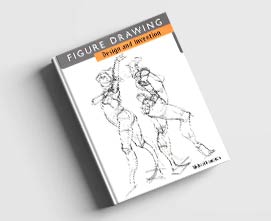
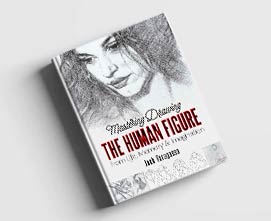
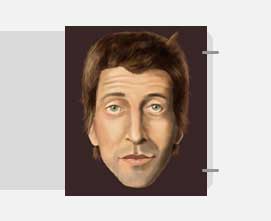
26 فروش